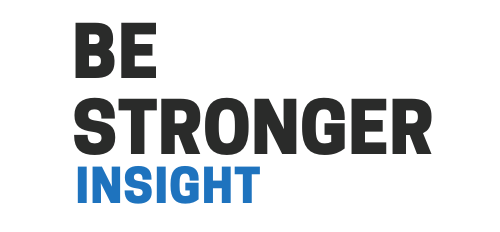Passo a Passo para Recuperar Fotos Apagadas do iPhone
Perdeu fotos importantes no iPhone? Não se preocupe — há diversos métodos para tentar recuperá-las. A seguir, veja um passo a passo completo, desde as formas mais simples até soluções mais avançadas.
RECUPERAR FOTOS APAGADAS – ANDROID ⇒
1. Verifique a pasta “Apagados” no app Fotos
O iPhone mantém as fotos deletadas por até 30 dias na pasta “Apagados”, permitindo a recuperação sem nenhum aplicativo extra.
Como fazer:
- Abra o aplicativo “Fotos” no seu iPhone.
- Toque na aba “Álbuns”, localizada na parte inferior da tela.
- Role até o final da lista de álbuns e selecione “Apagados” ou “Apagados recentemente”.
- Você verá as fotos deletadas nos últimos 30 dias.
- Toque em “Selecionar” no canto superior direito.
- Escolha as fotos que deseja restaurar.
- Toque em “Recuperar” no canto inferior direito.
- Confirme a ação tocando em “Recuperar Foto(s)”.
Se a imagem desejada estiver nessa pasta, a recuperação será imediata e a foto voltará para o álbum original.
2. Verifique se o iCloud está ativado para Fotos
Se você usa o iCloud, suas fotos podem estar sincronizadas com a nuvem, mesmo após serem removidas do aparelho.
Como verificar se o iCloud está ativo:
- Acesse “Ajustes” no seu iPhone.
- Toque no seu nome (no topo da tela).
- Selecione “iCloud” e depois “Fotos”.
- Verifique se a opção “Fotos do iCloud” está ativada.
Caso esteja ativada, suas fotos podem estar salvas na nuvem, mesmo que tenham sido excluídas do dispositivo. Para confirmar, acesse outro dispositivo Apple ou um computador e entre com sua conta Apple no iCloud.
3. Faça login no iCloud pelo navegador
É possível acessar a versão web do iCloud para verificar e recuperar fotos.
Como acessar:
- No computador, abra um navegador e vá até o site oficial do iCloud.
- Faça login com o mesmo ID Apple utilizado no iPhone.
- Clique em “Fotos” para visualizar suas imagens salvas na nuvem.
- Caso tenha fotos na pasta “Apagados”, você pode restaurá-las clicando em “Recuperar”.
Se as fotos ainda estiverem lá, basta selecioná-las e recuperar com um clique.
4. Use um backup do iCloud para restaurar o iPhone
Se você tiver um backup anterior ao momento da exclusão das fotos, é possível restaurar o iPhone para esse ponto e recuperar os arquivos.
Atenção: Esse processo apagará os dados atuais do iPhone. Faça backup atual antes de restaurar.
Como restaurar:
- Vá em “Ajustes”.
- Toque em “Geral”.
- Role até o fim e toque em “Transferir ou Redefinir iPhone”.
- Toque em “Apagar Conteúdo e Ajustes”.
- Após o reinício, siga as instruções até a tela “Apps e Dados”.
- Selecione “Restaurar de Backup do iCloud”.
- Faça login com sua conta Apple e escolha o backup anterior à exclusão das fotos.
Aguarde o processo terminar. Se as fotos estavam salvas nesse backup, elas aparecerão novamente no aplicativo Fotos.
5. Use o iTunes para restaurar backup local no computador
Se você fez backup do iPhone no computador usando o iTunes, é possível restaurar esse backup para tentar recuperar as fotos.
Como fazer:
- Conecte o iPhone ao computador com cabo USB.
- Abra o iTunes (ou Finder, no macOS Catalina ou superior).
- Clique no ícone do iPhone, localizado no canto superior esquerdo.
- Na aba “Resumo”, clique em “Restaurar Backup”.
- Escolha um backup anterior à exclusão das fotos.
- Clique em “Restaurar” e aguarde o processo.
Após o término, o iPhone voltará ao estado anterior com todos os dados incluídos no backup, incluindo fotos.
6. Utilize softwares de recuperação de dados para iPhone
Se os métodos anteriores não funcionarem, softwares especializados podem escanear o iPhone e tentar recuperar dados que não foram sobrescritos.
Exemplos de softwares:
- PhoneRescue
- iMobie
- Dr.Fone
- Tenorshare UltData
Como funciona:
- Instale o software no computador.
- Conecte o iPhone via cabo.
- Selecione a opção de “Recuperar Fotos” ou similar.
- O programa fará uma varredura profunda.
- Após a análise, você poderá visualizar as imagens recuperáveis e salvá-las.
Essas ferramentas oferecem versões gratuitas para testes, mas a recuperação completa geralmente exige pagamento.
Veja também:
Conclusão
Recuperar fotos apagadas do iPhone é totalmente possível, especialmente se o apagamento foi recente ou se há backups ativos. O ideal é agir o mais rápido possível para evitar que os dados sejam sobrescritos por novas informações. Seguindo os passos acima com atenção, suas chances de sucesso aumentam significativamente.